Google Tag Manager Là Gì? Cách Sử Dụng Từ A Đến Z
Google Tag Manager là công cụ được nghiên cứu và sử dụng từ rất sớm (năm 2017) và đến nay đã trở thành một trong những công cụ hữu ích, phổ biến nhất trong giới marketing. Thế nhưng vẫn có rất nhiều người mới vào nghề chưa nắm được những tác dụng tuyệt vời của công cụ này hoặc đã biết nhưng chưa tận dụng hết những lợi ích mà nó mang lại.
Chính vì thế, trong bài viết này chúng tôi sẽ giúp bạn hiểu rõ hơn về Google Tag Manager và cách sử dụng công cụ này hiệu quả, chi tiết nhất nhé!
Google Tag Manager (GTM) là gì?
Google Tag Manager (GTM) là gì?
GG Tag Manager là công cụ khá phổ biến đối với những người làm quảng cáo Google. Tuy nhiên đối với Seoer thì đây lại là công cụ còn khá lạ lẫm. Cùng tìm hiểu chi tiết hơn về công cụ này trong nội dung dưới đây nhé!
- Xem thêm: Spineditor là gì?
GG Tag manager là gì ?
Google Tag Manager (GTM) là công cụ cho phép bạn dễ dàng cập nhật, quản lý tất cả các thẻ trong website. Đó có thể là thẻ tiếp thị lại (Google Ads, Facebook Pixel), thẻ theo dõi website (Google Analytics), thẻ tối ưu chuyển đổi (Google Optimize, Hotjar, Crazy Egg).
Nói cách khác dễ hiểu hơn thì khi bạn thực hiện thủ công sẽ phải cài mã Google Ads, Google Analytics, Facebook Pixel vào trong mã nguồn của website. Tuỳ vào các cấp độ của chiến dịch mà bạn cài nhiều hay ít thẻ, cấp độ càng cao thì số lượng thẻ cần cài vài càng lớn.
Còn khi sử dụng GTM, bạn có thể cài và quản lý tất cả các thẻ bằng công cụ này mà không cần quan tâm tới mã nguồn website. Điều này giúp web của bạn giảm được rủi ro, chưa kể tới việc web load nhiều đoạn JS sẽ làm giảm tốc độ tải.
Các thành phần của GG tag manager
Các thành phần của GTM bao gồm:
- Container (Vùng chứa): mỗi website sẽ được để trong 1 vùng chứa và mỗi vùng chứa sẽ có nhiều tag khác nhau.
- Tag (thẻ): Đây là đoạn mã code như: mã Google Analytics, mã pixel Facebook, mã Google Ads,.. hoặc mã khác của bên thứ 3 bất kỳ. GTM hỗ trợ nhiều tag trong website.
- Trigger (trình kich hoạt): Đây là điều kiện để xác định 1 tag hoạt động. Ví dụ: điều kiện để tag “đơn hàng thành công” là “xác nhận đăng ký đơn hàng”.
- Variable (biến): Bất kỳ thành phần của phần tử nào như: URL, Click ID, Click Class, Path…đều được gọi là các biến.
Điểm mạnh và yếu của GG tag manager
Điểm mạnh và yếu của GG tag manager
Google Tag Manager có những ưu điểm vượt trội như sau:
- Bạn chỉ cần tiến hành gắn mã 1 lần duy nhất nó sẽ giúp bạn quản lý nhiều loại mã theo dõi cần phải gắn lên website trong tương lai.
- Giúp giảm số lượng các đoạn mã Javascript phải tải trực tiếp lên website, cải thiện tốc độ tải trang
- Theo dõi nhiều loại số liệu hữu ích của website
- GTM có nhiều mẫu thẻ tiếp thị và đo lường tích hợp sẵn của cả Google và bên thứ 3 khác giúp bạn chọn và dễ dàng triển khai các thẻ phổ biến, hiệu quả nhất.
- Tích hợp với các giải pháp của Google như Campaign Manager hoặc Google Ads tạo điều kiện thuận lợi cho các chiến dịch quảng cáo của bạn.
- GTM cho phép quản lý thẻ tự động và mang đến những giải pháp tuỳ chỉnh thông qua API trình quản lý thẻ.
GTM cũng có những hạn chế nhất định như sau:
- Người thực hiện cần có một số kiến thức kỹ thuật ngay cả khi thiết lập cơ bản nhất. Nếu bạn mới lần đầu sử dụng sẽ gặp phải một chút khó khăn.
- Trừ khi bạn đã có nhiều kinh nghiệm còn nếu không bạn sẽ mất rất nhiều thời gian nghiên cứu và thử nghiệm GTM.
- Bạn sẽ phải dành nhiều thời gian để tìm và khắc phục những sự cố diễn ra khi thiết lập thẻ, trình kích hoạt và biến.
Tìm hiểu thêm: Hướng dẫn sử dụng Ahref hiệu quả
Google Tag Manager (GTM) sẽ giúp bạn giải quyết những vấn đề gì?
Lợi ích của Google Tag Manager
Sử dụng Google Tag Manager sẽ giúp bạn giải quyết những vấn đề sau:
- Công cụ giúp website của bạn dễ sử dụng hơn. Các thành viên trong nhóm có thể cập nhật thông tin, thêm các thẻ mới nhanh chóng hơn mà không cần phải đổi mã code phức tạp. Điều này giúp bạn nhanh chóng kiểm tra được sự thay đổi và triển khai những hoạt động phát triển hợp lý nhất.
- GMT giúp việc nâng cấp cũng như cải tiến website trong tương lai trở nên dễ dàng hơn. Việc sửa đổi trên website sẽ thông qua giao diện. Nếu bạn đang xem xét để nâng cấp lên Universal Analytics thì GMT giúp cho quá trình này chuyển đổi dễ dàng hơn.
- GTM có tính năng gỡ lỗi cực kỳ hữu ích. Công cụ này giúp bạn kiểm tra và gỡ lỗi các bản cập nhật trên website của bạn trước khi xuất bản. Điều này đảm bảo các thẻ sẽ hoạt động tốt nhất.
- GTM giúp theo dõi sự kiện có liên quan khi thêm mã vào website, theo dõi khách truy cập, xem video hoặc gửi biểu mẫu. Tính năng này có thể loại bỏ nhu cầu gắn thẻ thủ công vào từng liên kết mà nhắm tới mục tiêu các liên kết đã có sẵn thuộc tính hoặc sử dụng cấu trúc đặt tên chuẩn nhất. Điều này giúp người làm marketing dễ dàng kiểm soát công việc hơn.
- Google Tag Manager có nhiều thẻ tích hợp quan trọng cho Google Analytics bản Classic và bản Universal. Khi chuyển đổi thì quảng cáo sẽ chỉ hiển thị cho những ai đã truy cập vào website của bạn. Điều này giúp người làm marketing có thể tuỳ chỉnh các thẻ mà không cần phải mã hoá phức tạp.
Các bước sử dụng Google Tag Mangager (GTM) đơn giản và hiệu quả
Để sử dụng Google Tag Mangager hiệu quả nhất các bạn thực hiện theo những bước sau đây:
Bước 1: Cài mã theo dõi Google Analytics. Thêm trình kích hoạt => Chọn cấu hình tất cả Lượt xem trang
Bước 2: Tạo các thẻ liên kết với trình kích hoạt.
Truy cập vào Menu Thẻ => Nhấn vào Mới => Đặt tên cho thẻ
Bước 3: Tiến hành submit và kiểm tra xem thẻ đã hoạt động hay chưa.
- Tham khảo thêm: Lợi ích mà SEM đem lại cho doanh nghiệp
Cách kiểm tra xem Google Tag Manager (GTM) đã hoạt động hay chưa
Để kiểm tra xem GTM đã hoạt động hay chưa bạn cần làm theo hướng dẫn sau:
Bước 1: Sử dụng công cụ mở rộng của Chrome là Tag Assistant Legacy (by Google) để kiểm tra xem GTM đã được cài đặt thành công hay chưa.
Bước 2: Vào website sau đó nhấn icon của tag Assistant => Enable => Record => F5 để tải lại trang
Bước 3: Nếu phần Google Tag Manager có màu xanh thì bạn đã cài đặt đúng. Nếu có màu vàng thì do chưa có thẻ nào bên trong GTM. Bạn hãy tiến hành tạo thẻ để nó chuyển sang màu xanh là được. Nếu có màu đỏ thì cần kiểm tra lại phần cài dặt nhé.
Trên đây là những thông tin chi tiết nhất về Google Tag Manager và cách sử dụng GTM chi tiết, hiệu quả nhất. Hy vọng bài viết đã cung cấp cho bạn nhiều kiến thức hữu ích nhất. Trân trọng!
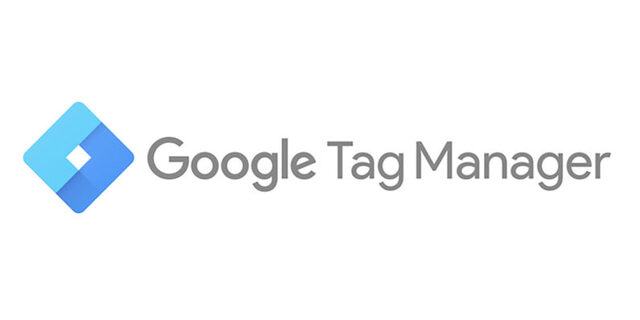
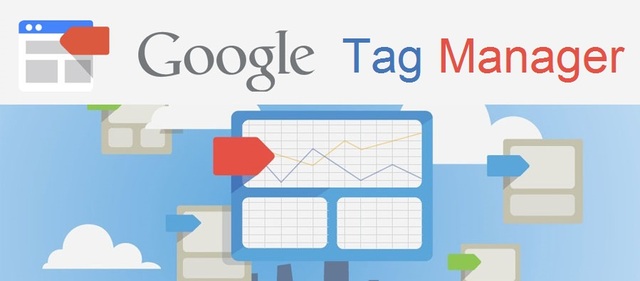
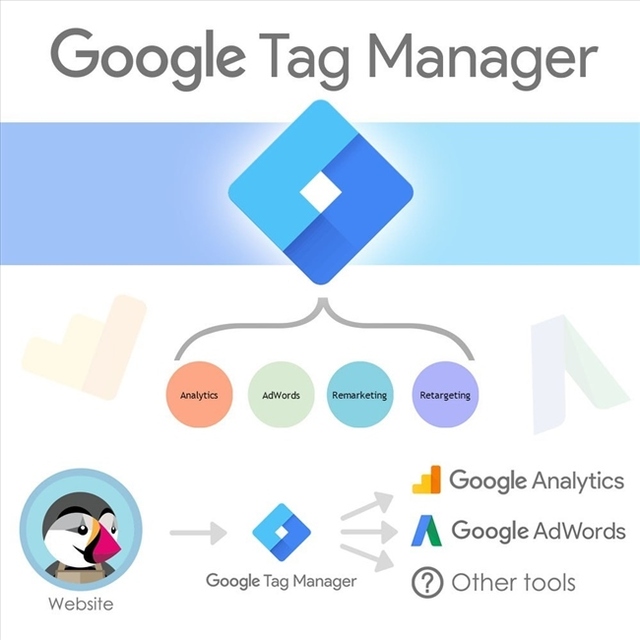
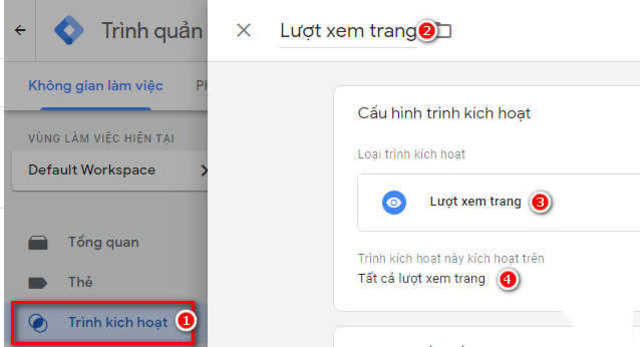
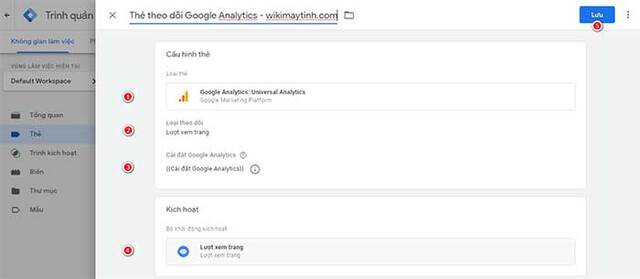

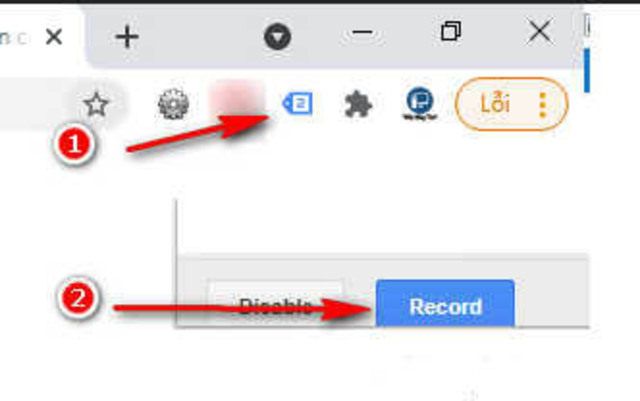

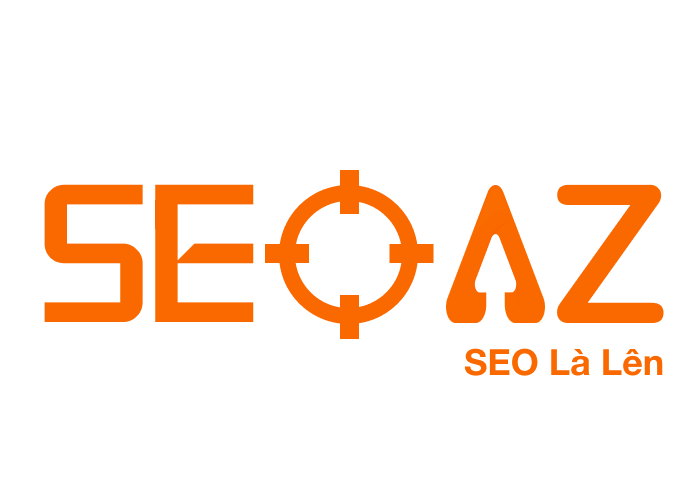





Write a Comment